วิธีแก้ไขข้อผิดพลาดคำสั่งในโทรศัพท์ / แท็บเล็ต Android
"โทรศัพท์ติดอยู่ในลูปสำหรับบูตพยายามใช้โหมดการกู้คืนแต่ไม่มีคำสั่ง ฉันกำลังมีปัญหาใหญ่เมื่อใช้โหมดการกู้คืนฉันไม่ได้รับคำสั่งฉันยังคงได้รับสิ่งนี้แม้โทรศัพท์จะถูกเช็ดจากโรงงานมันเป็น LG nexus 5X "
เมื่อโทรศัพท์ Android ทำงานไม่ถูกต้องให้นำเข้าสู่โหมดการกู้คืนซึ่งเป็นเคล็ดลับการแก้ไขปัญหาที่ง่าย แต่เมื่อเร็ว ๆ นี้ผู้ใช้บางคนพบ โหมดการกู้คืน Android ไม่มีคำสั่ง ความผิดพลาด แนะนำให้เข้าสู่โหมดการกู้คืนด้วยตนเองหากเกิดข้อผิดพลาดนี้ขึ้นบนหน้าจอ ที่นี่เราจะแสดงวิธีง่าย ๆ ในการเลี่ยงผ่าน Android โดยไม่ต้องใช้หน้าจอคำสั่ง

- วิธีที่ 1. ถอดแบตเตอรี่ออกเพื่อแก้ไข Android ไม่มีคำสั่ง
- วิธีที่ 2. บังคับให้รีสตาร์ทอุปกรณ์ Android ของคุณ
- วิธีที่ 3. แก้ไข Android ไม่มีหน้าจอคำสั่งโดยใช้คีย์ผสม
- วิธีที่ 4. ทางออกที่ดีที่สุดในการแก้ไขโหมดการกู้คืนไม่มีคำสั่งกับ ReiBoot สำหรับ Android
วิธีที่ 1. ถอดแบตเตอรี่ออกเพื่อแก้ไข Android ไม่มีคำสั่ง
วิธีแรกคือการถอดแบตเตอรี่ออกหากโทรศัพท์ของคุณมีแบตเตอรี่แบบถอดได้ นี่เป็นวิธีที่ง่ายที่สุดในการแก้ไขข้อผิดพลาดหรือข้อผิดพลาดบนโทรศัพท์และแท็บเล็ต Android

วิธีที่ 2. บังคับให้รีสตาร์ทอุปกรณ์ Android ของคุณ
หากแบตเตอรี่ของคุณไม่สามารถถอดออกได้คุณสามารถทำตามขั้นตอนด้านล่างเพื่อบังคับให้รีสตาร์ทโทรศัพท์ Android ของคุณ ขั้นตอนการรีสตาร์ทแรงอาจแตกต่างกันเล็กน้อยในแบรนด์มือถือต่างๆ
- บังคับให้รีสตาร์ทโทรศัพท์ Samsung: กดปุ่มเปิด / ปิดและปุ่มปรับระดับเสียงค้างไว้ประมาณ 10 ถึง 20 วินาที
- บังคับให้รีสตาร์ทโทรศัพท์ LG: กดปุ่ม Power + ลดระดับเสียงพร้อมกันและปล่อยเมื่อโลโก้ LG ปรากฏขึ้นเพื่อรีบูทอุปกรณ์อย่างหนัก
- บังคับให้รีสตาร์ทโทรศัพท์ Sony: กดปุ่ม Power จากนั้นกดปุ่มเพิ่มระดับเสียงสองสามครั้งและอุปกรณ์ของคุณจะทำการรีบูตอย่างหนัก
- บังคับให้เริ่ม Google Nexus ใหม่: กดปุ่ม Power + ลดระดับเสียงพร้อมกันและคุณจะรีบูตอุปกรณ์ของคุณอย่างหนัก
- บังคับให้รีสตาร์ทโทรศัพท์ HTC: กดปุ่ม Power + Volume Down ค้างไว้เพื่อรีบูทอุปกรณ์ของคุณ
- บังคับให้รีสตาร์ทโทรศัพท์ Huawei: กดปุ่ม Power + เพิ่มระดับเสียงในเวลาเดียวกันและคุณจะรีบูตโทรศัพท์ของคุณอย่างหนัก
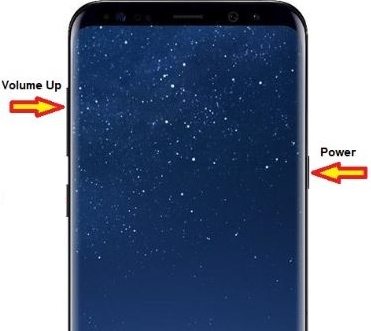

วิธีที่ 3. แก้ไข Android ไม่มีหน้าจอคำสั่งโดยใช้คีย์ผสม
เมื่อแท็บเล็ต Android ของคุณไม่แสดงข้อผิดพลาดของคำสั่งข้อผิดพลาดระหว่างการติดตั้งแอพอัพเกรดซอฟต์แวร์หรือรีเซ็ตคุณสามารถลองแก้ไขด้วยตนเอง แต่อย่าลืมถอดอุปกรณ์ที่เชื่อมต่อทั้งหมดออกจากอุปกรณ์และตรวจสอบให้แน่ใจว่ามีการใช้งานแบตเตอรี่อย่างน้อย 80%
- กดปุ่ม "Power" เพื่อกลับหน้าจอหลัก
- กดปุ่มเพิ่มระดับเสียงและลงเพื่อเลื่อนตัวเลือก เลือก "ล้างข้อมูล / รีเซ็ตเป็นค่าจากโรงงาน" หรือ "ล้างแคชพาร์ติชัน" ตามความต้องการของคุณ
- ตอนนี้แตะ 3 เส้นแนวนอนทางซ้ายซ้ำ ๆ จนกระทั่งมันทำงาน
- เมื่อกระบวนการเสร็จสมบูรณ์คุณสามารถรีบูตโทรศัพท์โดยเลือก "รีบูตระบบตอนนี้" และไม่มีข้อความข้อผิดพลาดคำสั่งจะหายไป

คุณสามารถตรวจสอบการแก้ไข manaul สำหรับแบรนด์ Android ที่แตกต่างกัน:
สำหรับ Samsung Galaxy:
ปิดอุปกรณ์และกดปุ่มเปิดปิด, เพิ่มระดับเสียงและปุ่มโฮมพร้อมกันจนกว่าคุณจะเห็นโลโก้ Samsung ตอนนี้คุณสามารถเลือกตัวเลือกโหมดการกู้คืนเพื่อดำเนินการต่อ
สำหรับ LG:
ปิดอุปกรณ์กดปุ่มเปิด / ปิดค้างไว้และปุ่มลดระดับเสียงพร้อมกัน เมื่อโลโก้ LG ปรากฏขึ้นให้ปล่อยปุ่มและกดปุ่มอีกครั้งจนกระทั่งเมนู "ฮาร์ดรีเซ็ต" ปรากฏขึ้น ใช้ปุ่มปรับระดับเสียงเพื่อยืนยันการรีเซ็ตอย่างหนัก
สำหรับ Google Nexus:
ปิดโทรศัพท์ของคุณกดปุ่มเปิด / ปิดค้างไว้และปุ่มลดระดับเสียง กดปุ่มลดระดับเสียงสองครั้งเพื่อเน้น "กู้คืน" และกดปุ่มเปิด / ปิดค้างไว้เพื่อยืนยัน เมื่อโลโก้ Google ปรากฏขึ้นให้กดปุ่มเปิด / ปิดและปุ่มเพิ่มระดับเสียงค้างไว้ 3 วินาที ปล่อยปุ่มเพิ่มระดับเสียง แต่กดปุ่มเปิดปิดค้างไว้ จากนั้นคุณจะสามารถเลือกตัวเลือกโหมดการกู้คืนได้
วิธีที่ 4. ทางออกที่ดีที่สุดในการแก้ไขโหมดการกู้คืนไม่มีคำสั่งกับ ReiBoot สำหรับ Android
ตามที่เราได้กล่าวถึงข้างต้นโหมดการกู้คืนสามารถทำได้เพื่อแก้ไขปัญหามากมาย อย่างไรก็ตามบางครั้งโหมดการกู้คืน android ไม่ทำงานกับการดำเนินการด้วยตนเองนั่นคือเหตุผลที่เราแนะนำให้คุณลองใช้ ReiBoot สำหรับ Android คุณสามารถแก้ไขลูปสำหรับบูต Android / ล้างแคช / ล้างพาร์ทิชันแคช / ล้างแคชพาร์ติชัน / ดำ scrreen / กะพริบ .
ขั้นตอนที่ 1ดาวน์โหลดและติดตั้ง ReiBoot สำหรับ Android บนคอมพิวเตอร์ของคุณ เชื่อมต่ออุปกรณ์ Android ของคุณกับคอมพิวเตอร์ผ่านสาย USB
ขั้นตอนที่ 2เรียกใช้ ReiBoot สำหรับ Android และคลิกที่ "ซ่อมแซมระบบ Android"

ขั้นตอนที่ 3ขั้นตอนที่ 3: ในหน้าจอต่อไปนี้คุณต้องคลิกที่ปุ่ม "ซ่อมแซมทันที"
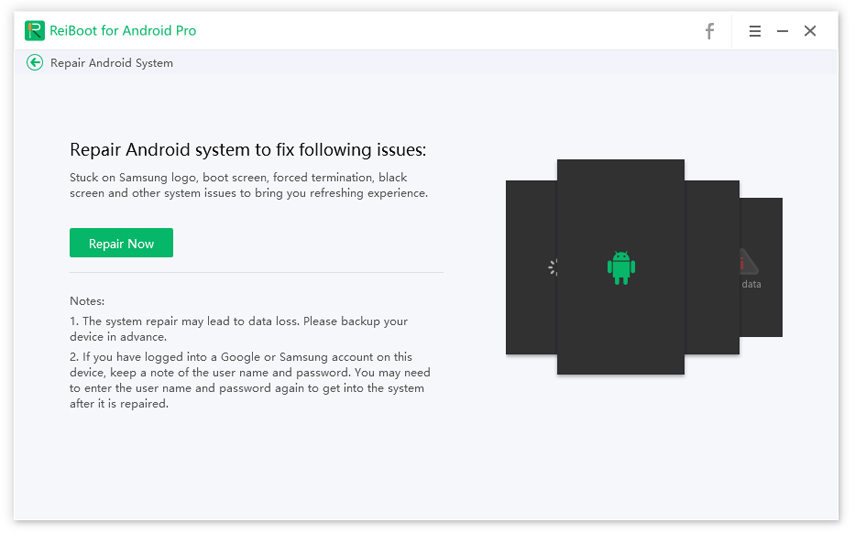
ขั้นตอนที่ 4ป้อนข้อมูลอุปกรณ์เช่นยี่ห้อซีรี่ส์รูปแบบประเทศและผู้ให้บริการ คุณต้องป้อนข้อมูลทั้งหมดอย่างถูกต้องหรืออุปกรณ์อาจถูกปิดกั้น เมื่อคุณกรอกข้อมูลในฟิลด์ให้คลิกที่ปุ่ม "ถัดไป"

ขั้นตอนที่ 5ReiBoot สำหรับ Android จะดาวน์โหลดแพ็คเกจเฟิร์มแวร์ที่เหมาะสมและคุณต้องรอสักครู่เพื่อให้การดาวน์โหลดเสร็จสมบูรณ์
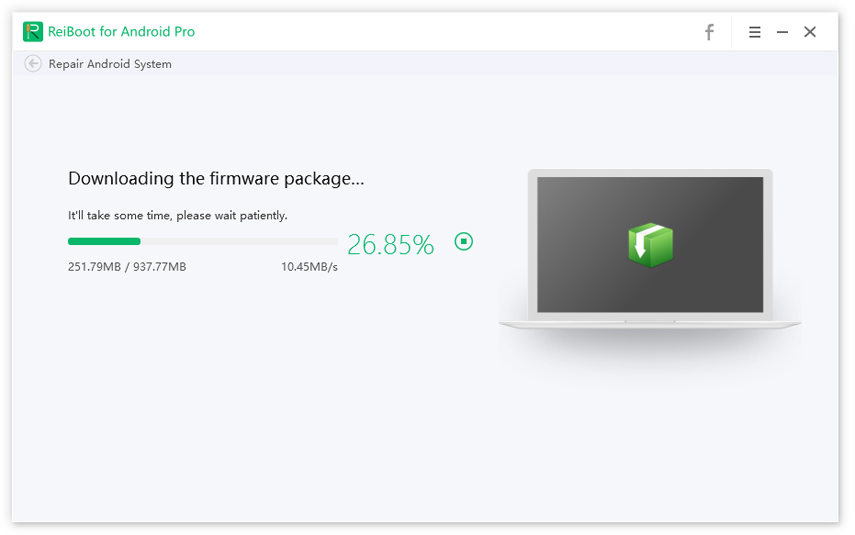
ขั้นตอนที่ 6เมื่อการดาวน์โหลดเสร็จสิ้นบนหน้าจอให้คลิกที่ปุ่ม "ซ่อมแซมทันที" ข้อความป๊อปอัพจะปรากฏขึ้นที่คุณต้องคลิกที่ปุ่ม "ดำเนินการต่อ"
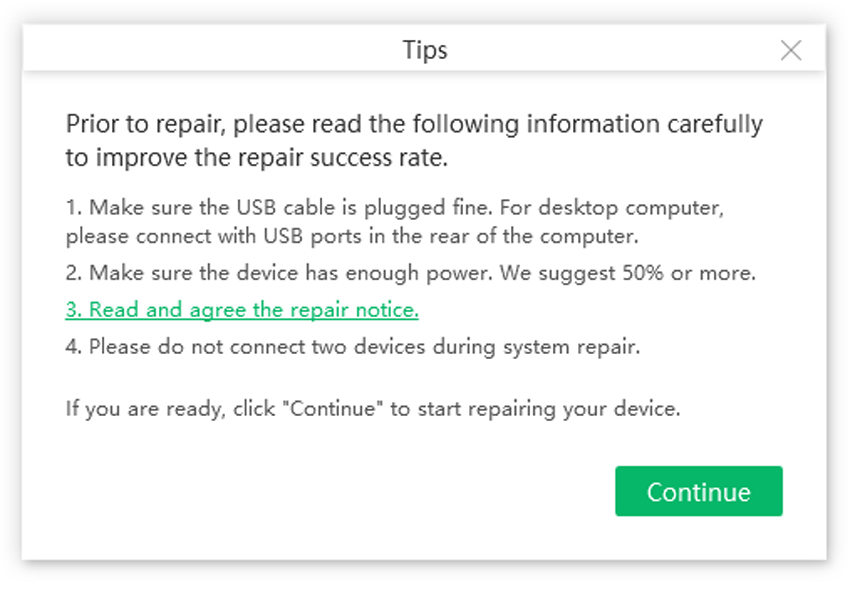
ขั้นตอนที่ 7ทำตามคำแนะนำบนหน้าจอและดำเนินการการกระทำที่จำเป็น กระบวนการซ่อมแซมจะเริ่มขึ้นและจะใช้เวลาสักครู่จึงจะเสร็จสมบูรณ์ เมื่อเสร็จแล้วคุณจะได้รับข้อความ "กระบวนการซ่อมแซมเสร็จสมบูรณ์"
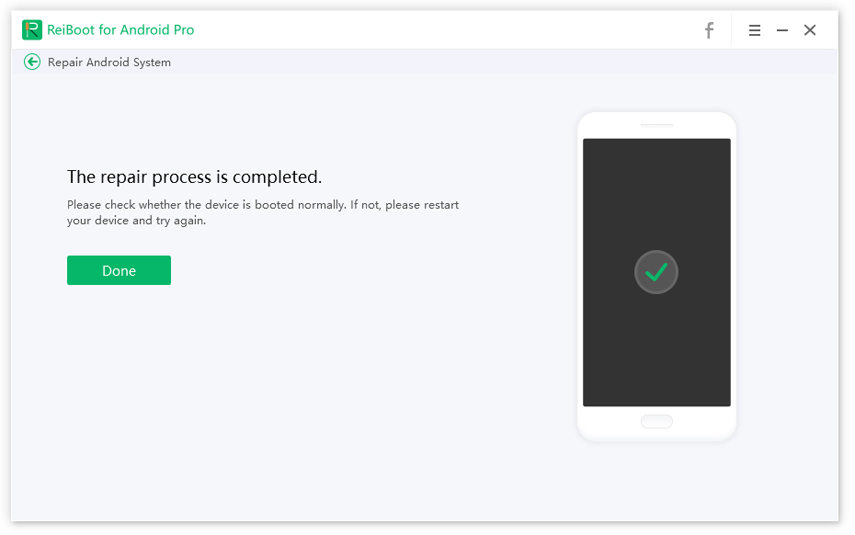
บทความนี้แสดงวิธีการแก้ไขคำสั่งข้อผิดพลาดในโทรศัพท์ Android (รวมถึง Samsung Galaxy / Note, Huawei, HTC, Sony, Google Pixel, LG, Motorola, Nokia และอื่น ๆ ) หากคุณมีคำถามเพิ่มเติมอย่าลังเลที่จะติดต่อเรา









